

Anda dapat mengubah setelan pemindaian seperti ukuran, resolusi, atau format data pemindaian.
Gunakan tombol 
 untuk memilih item setelan, kemudian tekan tombol OK.
untuk memilih item setelan, kemudian tekan tombol OK.
Gunakan tombol 
 untuk mengatur setiap item setelan, kemudian tekan tombol OK. Item setelan berikutnya ditampilkan.
untuk mengatur setiap item setelan, kemudian tekan tombol OK. Item setelan berikutnya ditampilkan.
 Catatan
CatatanTanda * (bintang) pada LCD menunjukkan setelan sekarang.
Setelan pemindaian tidak dapat ditentukan dalam kondisi berikut ini:
Ketika Pindai otomatis(Auto scan) dipilih untuk Tipe dokumen(Document type) untuk meneruskan data yang dipindai ke komputer
Ketika Anda meneruskan data yang dipindai ke komputer menggunakan WSD (salah satu protokol jaringan yang didukung di Windows 7 dan Windows Vista)
Beberapa item setelan tidak dapat ditentukan dalam kombinasi dengan item setelan lainnya, tipe dokumen, atau tujuan untuk menyimpan data.
Setelan ukuran, resolusi, dan format data pemindaian disimpan meskipun mesin dimatikan.
Ketika Anda meneruskan data yang dipindai ke komputer, Anda dapat menentukan tujuan dan nama berkas menggunakan Canon IJ Scan Utility.
Jika Anda memindai sumber asli dari komputer, Anda dapat memindai dengan setelan tingkat lanjut. Untuk detil tentang pemindaian dari komputer:
Ukuran pindai(Scan size)
Pilih ukuran sumber asli.
Contoh:
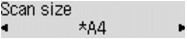
Jika Anda memilih Pindai auto(A) -Tun(Auto scan(A) -Singl), mesin mendeteksi ukuran halaman secara otomatis dan mulai memindai.
Jika Anda memilih Pindai auto(A) -Gan(Auto scan(A) -Multi) untuk menyimpan ke komputer, Anda dapat memindai beberapa sumber asli sekaligus.
 Catatan
CatatanKetika Legal dipilih, muatkan sumber asli di dalam ADF.
Ketika 4"x6", 10x15, 5"x7", 13x18, atau Pindai auto(A) -Tun(Auto scan(A) -Singl) dipilih, muatkan sumber asli pada kaca platen.
Sebagian item setelan ini mungkin tidak tersedia tergantung negara atau wilayah pembelian.
Format data(Data format)
Pilih format data untuk data yang dipindai.
Contoh:
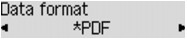
Resolusi pemindaian(Scan resolution)
Pilih resolusi untuk pemindaian.
Contoh:
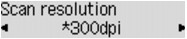
Atas halaman |